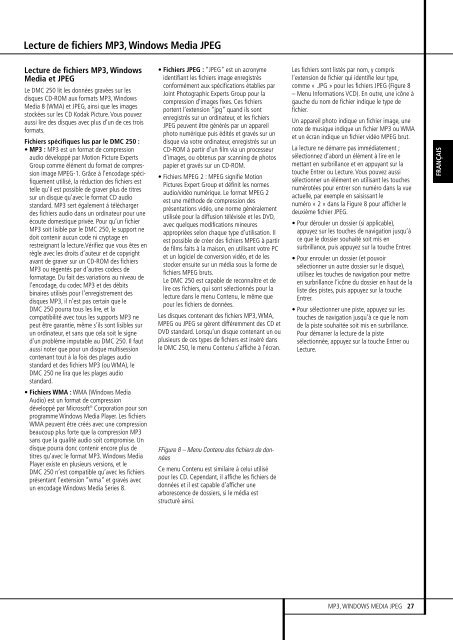Centre multimédia numérique DMC 250 - Harman Kardon
Centre multimédia numérique DMC 250 - Harman Kardon
Centre multimédia numérique DMC 250 - Harman Kardon
You also want an ePaper? Increase the reach of your titles
YUMPU automatically turns print PDFs into web optimized ePapers that Google loves.
Lecture de fichiers MP3, Windows Media JPEG<br />
Lecture de fichiers MP3, Windows<br />
Media et JPEG<br />
Le <strong>DMC</strong> <strong>250</strong> lit les données gravées sur les<br />
disques CD-ROM aux formats MP3, Windows<br />
Media 8 (WMA) et JPEG, ainsi que les images<br />
stockées sur les CD Kodak Picture. Vous pouvez<br />
aussi lire des disques avec plus d’un de ces trois<br />
formats.<br />
Fichiers spécifiques lus par le <strong>DMC</strong> <strong>250</strong> :<br />
• MP3 : MP3 est un format de compression<br />
audio développé par Motion Picture Experts<br />
Group comme élément du format de compression<br />
image MPEG-1. Grâce à l’encodage spécifiquement<br />
utilisé, la réduction des fichiers est<br />
telle qu’il est possible de graver plus de titres<br />
sur un disque qu’avec le format CD audio<br />
standard. MP3 sert également à télécharger<br />
des fichiers audio dans un ordinateur pour une<br />
écoute domestique privée. Pour qu’un fichier<br />
MP3 soit lisible par le <strong>DMC</strong> <strong>250</strong>, le support ne<br />
doit contenir aucun code ni cryptage en<br />
restreignant la lecture.Vérifiez que vous êtes en<br />
règle avec les droits d’auteur et de copyright<br />
avant de graver sur un CD-ROM des fichiers<br />
MP3 ou régentés par d’autres codecs de<br />
formatage. Du fait des variations au niveau de<br />
l’encodage, du codec MP3 et des débits<br />
binaires utilisés pour l’enregistrement des<br />
disques MP3, il n’est pas certain que le<br />
<strong>DMC</strong> <strong>250</strong> pourra tous les lire, et la<br />
compatibilité avec tous les supports MP3 ne<br />
peut être garantie, même s’ils sont lisibles sur<br />
un ordinateur, et sans que cela soit le signe<br />
d’un problème imputable au <strong>DMC</strong> <strong>250</strong>. Il faut<br />
aussi noter que pour un disque multisession<br />
contenant tout à la fois des plages audio<br />
standard et des fichiers MP3 (ou WMA), le<br />
<strong>DMC</strong> <strong>250</strong> ne lira que les plages audio<br />
standard.<br />
• Fichiers WMA : WMA (Windows Media<br />
Audio) est un format de compression<br />
développé par Microsoft ® Corporation pour son<br />
programme Windows Media Player. Les fichiers<br />
WMA peuvent être créés avec une compression<br />
beaucoup plus forte que la compression MP3<br />
sans que la qualité audio soit compromise. Un<br />
disque pourra donc contenir encore plus de<br />
titres qu’avec le format MP3. Windows Media<br />
Player existe en plusieurs versions, et le<br />
<strong>DMC</strong> <strong>250</strong> n’est compatible qu’avec les fichiers<br />
présentant l’extension “wma” et gravés avec<br />
un encodage Windows Media Series 8.<br />
• Fichiers JPEG : “JPEG” est un acronyme<br />
identifiant les fichiers image enregistrés<br />
conformément aux spécifications établies par<br />
Joint Photographic Experts Group pour la<br />
compression d’images fixes. Ces fichiers<br />
portent l’extension “jpg” quand ils sont<br />
enregistrés sur un ordinateur, et les fichiers<br />
JPEG peuvent être générés par un appareil<br />
photo <strong>numérique</strong> puis édités et gravés sur un<br />
disque via votre ordinateur, enregistrés sur un<br />
CD-ROM à partir d’un film via un processeur<br />
d’images, ou obtenus par scanning de photos<br />
papier et gravés sur un CD-ROM.<br />
• Fichiers MPEG 2 : MPEG signifie Motion<br />
Pictures Expert Group et définit les normes<br />
audio/vidéo <strong>numérique</strong>. Le format MPEG 2<br />
est une méthode de compression des<br />
présentations vidéo, une norme généralement<br />
utilisée pour la diffusion télévisée et les DVD,<br />
avec quelques modifications mineures<br />
appropriées selon chaque type d’utilisation. Il<br />
est possible de créer des fichiers MPEG à partir<br />
de films faits à la maison, en utilisant votre PC<br />
et un logiciel de conversion vidéo, et de les<br />
stocker ensuite sur un média sous la forme de<br />
fichiers MPEG bruts.<br />
Le <strong>DMC</strong> <strong>250</strong> est capable de reconnaître et de<br />
lire ces fichiers, qui sont sélectionnés pour la<br />
lecture dans le menu Contenu, le même que<br />
pour les fichiers de données.<br />
Les disques contenant des fichiers MP3, WMA,<br />
MPEG ou JPEG se gèrent différemment des CD et<br />
DVD standard. Lorsqu’un disque contenant un ou<br />
plusieurs de ces types de fichiers est inséré dans<br />
le <strong>DMC</strong> <strong>250</strong>, le menu Contenu s’affiche à l’écran.<br />
Les fichiers sont listés par nom, y compris<br />
l’extension de fichier qui identifie leur type,<br />
comme « .JPG » pour les fichiers JPEG (Figure 8<br />
– Menu Informations VCD). En outre, une icône à<br />
gauche du nom de fichier indique le type de<br />
fichier.<br />
Un appareil photo indique un fichier image, une<br />
note de musique indique un fichier MP3 ou WMA<br />
et un écran indique un fichier vidéo MPEG brut.<br />
La lecture ne démarre pas immédiatement ;<br />
sélectionnez d’abord un élément à lire en le<br />
mettant en surbrillance et en appuyant sur la<br />
touche Entrer ou Lecture. Vous pouvez aussi<br />
sélectionner un élément en utilisant les touches<br />
numérotées pour entrer son numéro dans la vue<br />
actuelle, par exemple en saisissant le<br />
numéro « 2 » dans la Figure 8 pour afficher le<br />
deuxième fichier JPEG.<br />
• Pour dérouler un dossier (si applicable),<br />
appuyez sur les touches de navigation jusqu’à<br />
ce que le dossier souhaité soit mis en<br />
surbrillance, puis appuyez sur la touche Entrer.<br />
• Pour enrouler un dossier (et pouvoir<br />
sélectionner un autre dossier sur le disque),<br />
utilisez les touches de navigation pour mettre<br />
en surbrillance l’icône du dossier en haut de la<br />
liste des pistes, puis appuyez sur la touche<br />
Entrer.<br />
• Pour sélectionner une piste, appuyez sur les<br />
touches de navigation jusqu’à ce que le nom<br />
de la piste souhaitée soit mis en surbrillance.<br />
Pour démarrer la lecture de la piste<br />
sélectionnée, appuyez sur la touche Entrer ou<br />
Lecture.<br />
FRANÇAIS<br />
FFigure 8 – Menu Contenu des fichiers de données<br />
Ce menu Contenu est similaire à celui utilisé<br />
pour les CD. Cependant, il affiche les fichiers de<br />
données et il est capable d’afficher une<br />
arborescence de dossiers, si le média est<br />
structuré ainsi.<br />
MP3, WINDOWS MEDIA JPEG 27